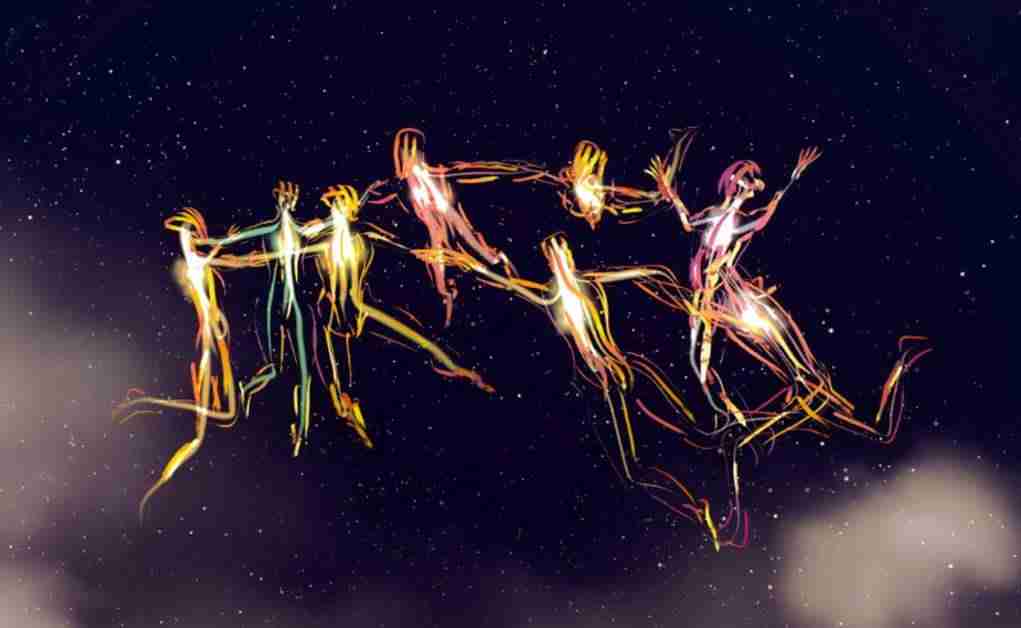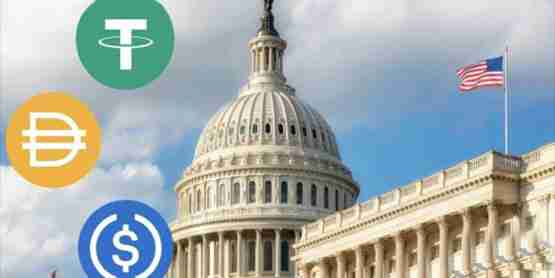MicrosoftOfficeWord如何进行样式应用
应用microsoft office word样式的方法是通过“开始”选项卡中的“样式”组或“样式”窗格进行
应用microsoft office word样式的方法是通过“开始”选项卡中的“样式”组或“样式”窗格进行操作。1.基础用法是选中文字后在“样式”组中选择预设样式如“标题1”、“正文”等;2.更深入使用可打开“样式”窗格(快捷键ctrl+alt+shift+s)查看并应用文档内所有样式;3.修改现有样式可通过右键选择“修改”,调整字体、段落等格式并支持基于其他样式继承;4.创建新样式可在“样式”窗格点击“新建样式”按钮,基于当前格式或从头定义;5.管理样式库则通过“管理样式”功能筛选、排序及导入导出样式以实现统一风格和团队协作。常见误区包括直接格式化干扰样式统一、误用“清除所有格式”以及忽略样式继承关系带来的连锁变化。自定义样式时应合理命名并设定基础样式便于维护。在长文档排版中,样式不仅确保格式一致性,还为生成目录、导航窗格、协同编辑等提供结构化支持,是高效处理文档的关键工具。

Microsoft Office Word中应用样式,核心就是利用其内置或自定义的样式功能,通过“开始”选项卡中的“样式”组,或更专业的“样式”窗格,来快速、一致地格式化文本。这不仅能让文档外观整齐划一,更重要的是,它为长文档的结构化和自动化处理(比如自动生成目录)奠定了基础。
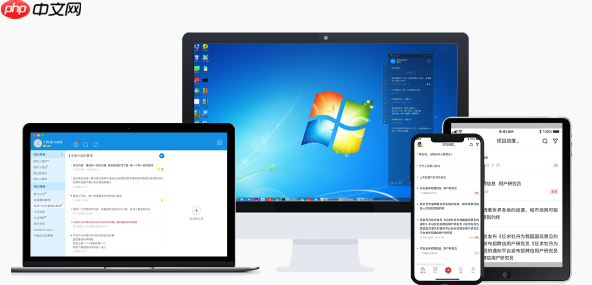
解决方案
说起来,样式这东西,它不仅仅是把字变大变小那么简单,它背后藏着一套逻辑,一套能让你的文档‘活’起来的逻辑。最直接的方式,你选中一段文字,然后在“开始”选项卡里找到“样式”组,那里有一堆预设的样式,比如“标题1”、“正文”、“强调”等等。点一下,文字就变了。这当然是最基础的用法。
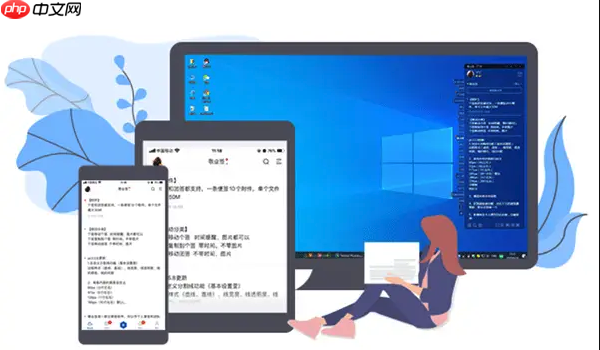
但更深入一点,如果你想掌控得更细致,或者说,你希望你的文档格式是“有灵魂”的,那你就得打开“样式”窗格。快捷键是Ctrl+Alt+Shift+S,或者在“样式”组右下角有个小箭头,点一下就出来了。这个窗格厉害了,它能显示文档里所有的样式,包括你没用过的。你选中文字后,在这里点击任何一个样式,效果立马呈现。
如果现有的样式不满意,或者你想做点自己的花样,你可以右键点击一个现有样式,选择“修改”。这里面学问就大了,你可以调整字体、字号、颜色、段落间距、行距,甚至可以设置“基于”哪个样式,这样你的新样式就能继承某个基础样式的特性,修改起来也方便。我个人很喜欢“基于”这个功能,它让样式之间有了层级关系,改动起来牵一发而动全身,效率提升不少。你也可以选择“仅此文档”还是“基于新文档的模板”,这决定了你的样式是只在这份文件里生效,还是以后新建文档也能用。

创建新样式也挺简单的,在“样式”窗格底部有个“新建样式”按钮。你可以选择“基于格式设置的新样式”,也就是先把你想要的格式设置好,然后选中那段文字,点击这个按钮,Word就会自动把当前格式保存成一个新样式。或者你也可以从头开始,自己定义各项参数。
别忘了,在“样式”窗格里,你还能看到“推荐”、“仅在当前文档中”等筛选选项,以及“管理样式”的按钮。后者可以让你更精细地控制样式的显示、隐藏、优先级,甚至导入导出样式,这在团队协作或者需要统一文档风格时特别有用。
Word样式应用有什么常见误区?
很多时候,我们都会遇到一些“样式陷阱”,搞不好就让文档格式变得一团糟。我深有体会,最常见的一个误区就是“直接格式化”和“样式格式化”的混淆。你可能给一段文字设置了“标题1”样式,但随后又手动把它的颜色改成了红色,或者把字号调大了点。这种手动调整,在Word里叫做“直接格式化”。问题是,当你想通过修改“标题1”样式来统一调整所有标题时,那些被你手动改过的标题,它们的颜色和字号并不会跟着样式走。这就像你给房子装了个智能灯泡(样式),但又在灯泡上贴了个不透光的贴纸(直接格式化),智能系统就控制不了那层贴纸了。
另一个坑是“清除格式”的理解偏差。很多人觉得“清除所有格式”就能把所有问题都解决,但它清除的是直接格式化,而不是样式本身。有时候,你明明想把一段文字恢复到“正文”样式,结果点了“清除所有格式”,它可能只是把字号、颜色等手动调整抹掉了,但原有的样式(比如“引用”)可能还在那儿。正确的做法是,选中文字后,直接在样式库里选择“正文”或“普通”样式。
还有就是样式之间的“继承”关系,也就是“基于”某个样式创建新样式时。如果你修改了基础样式,那么所有基于它的样式都会跟着变。这本来是优点,但如果你不清楚这种关系,可能会导致意想不到的格式变化。比如,你创建了一个“我的标题”样式,基于“标题1”,然后你修改了“标题1”的字体,结果“我的标题”也跟着变了,如果你不希望它变,那就得手动去修改“我的标题”的字体,或者干脆让它不基于任何样式。
如何在Word中自定义并管理自己的样式库?
自定义和管理样式库,这绝对是提升Word使用效率的关键一步。我个人觉得,一套好的自定义样式库,能让你的文档工作事半功半。首先,创建新样式。你可以从头开始,点击“样式”窗格底部的“新建样式”按钮,然后一步步设置字体、段落、制表位、边框、编号等等。这里面的选项非常细致,你可以把行距精确到磅,或者设置首行缩进多少字符。我通常会先设定一个“基础正文”样式,然后所有其他的样式都基于它来做,这样调整起来非常方便。
命名你的样式也很重要,我建议使用有意义且易于识别的名称,比如“章节标题-一级”、“图表说明”、“代码块”等,避免使用“我的样式1”这种模糊的名称。
当你有了很多自定义样式后,管理它们就提上日程了。在“样式”窗格的右下角,有一个“管理样式”的按钮。点进去,你会看到三个选项卡:“推荐”、“排序”和“设置”。“推荐”可以让你决定哪些样式在“样式”库里显示,哪些隐藏,这对于保持界面整洁很有用。“排序”可以让你调整样式的显示顺序,让你最常用的样式排在前面。“设置”则可以让你导入或导出样式。
导入导出样式是通过“管理器”功能实现的,它在“管理样式”对话框的左下角。你可以把当前文档的样式复制到其他文档或模板里,也可以从其他文档或模板里把样式导入进来。这个功能在团队协作时特别实用,比如,公司有一个统一的文档模板,里面定义了所有报告的样式,你就可以通过这个功能把这些样式导入到你的个人文档里,确保格式一致。我经常用它来同步不同项目之间的样式,省去了重复设置的麻烦。
Word样式在长文档排版中扮演什么角色?
在处理长文档,比如毕业论文、技术报告、书籍或者产品手册时,Word样式的作用就不仅仅是美观了,它直接关系到文档的结构化、可读性和维护效率。我个人觉得,没有样式,长文档简直就是一场格式的噩梦。
最直观的,样式为自动生成目录提供了基础。你只要把各级标题分别应用“标题1”、“标题2”、“标题3”等样式,Word就能根据这些样式自动识别文档结构,并生成一个可点击的目录。当你的标题内容或页码发生变化时,只需要更新目录,一切就都同步了,这比手动调整目录效率高出不知道多少倍。
其次,样式让长文档的导航变得异常便捷。在Word的“视图”选项卡中,勾选“导航窗格”,你会看到一个侧边栏,里面清晰地列出了文档的所有标题。你可以点击任何一个标题,快速跳转到对应的章节,这对于审阅和编辑大型文档来说,简直是救命稻草。
再者,样式保证了文档的整体一致性。想象一下,一份几百页的文档,如果每一章节的标题格式、正文段落格式都靠手动调整,那简直是不可能完成的任务,而且很容易出现细微的差别。通过应用样式,无论文档多长,只要你修改了样式定义,所有应用了该样式的文本都会同步更新,这大大降低了格式错误的风险,也让文档看起来更专业、更统一。
最后,样式也为协同工作带来了便利。当多个人共同编辑一份长文档时,约定好并使用统一的样式,可以避免各自为政导致的格式混乱。每个人只需要关注内容,格式则由样式来保障,这大大提高了团队协作的效率和最终文档的质量。可以说,样式就是长文档的“骨架”,有了它,文档才能立得住,也才能“活”起来。
菜鸟下载发布此文仅为传递信息,不代表菜鸟下载认同其观点或证实其描述。
相关文章
更多>>热门游戏
更多>>热点资讯
更多>>热门排行
更多>>- 风掠大秦排行榜下载大全-2023最好玩的风掠大秦前十名推荐
- 水墨江山手游排行榜-水墨江山手游下载-水墨江山游戏版本大全
- 类似苍穹神剑的游戏排行榜_有哪些类似苍穹神剑的游戏
- 类似烈火神将的手游排行榜下载-有哪些好玩的类似烈火神将的手机游戏排行榜
- 类似复活传奇的游戏排行榜_有哪些类似复活传奇的游戏
- 武器战争排行榜下载大全-2023最好玩的武器战争前十名推荐
- 英雄集结游戏排行-英雄集结所有版本-英雄集结游戏合集
- 怒砍龙魂游戏版本排行榜-怒砍龙魂游戏合集-2023怒砍龙魂游戏版本推荐
- 巅峰霸业题材手游排行榜下载-有哪些好玩的巅峰霸业题材手机游戏推荐
- 多种热门耐玩的奇迹少女破解版游戏下载排行榜-奇迹少女破解版下载大全
- 2023幻灵战纪手游排行榜-幻灵战纪手游2023排行榜前十名下载
- 时空之门系列版本排行-时空之门系列游戏有哪些版本-时空之门系列游戏破解版